
Актуализиран AOMEI PE Builder: Изградете свой собствен Windows 10 LiveDisk Build

AOMEI PE Builder: каква програма
PE Builder е безплатна програма от AOMEI, предназначена да популяризира други продукти на развиващата се компания, но в същото време носи реални, неоспорими ползи. С PE Builder LiveDisk се създава с двата основни продукта AOMEI - Backupper и Partition Assistant Standart - и някои поддържащи инструменти. Но основната особеност на този метод за получаване на стартиращ софтуер за реанимация на компютри и в същото време причината, поради която LiveDisk не е изложен на уебсайта AOMEI като готов ISO образ, е възможността да се добавя персонализиран преносим софтуер към диска. Ние, приятели, ще можем да съберем собствения си „жив“ диск и да включим в него точно това, от което се нуждаем - нашите програми, нашите папки и файлове.
Основата на "живия" PE Builder диск е WinPE - силно съкратено изграждане на обикновен Windows. Програмата може да генерира WinPE от средата на текущата версия на операционната система. Т.е. ако създадем LiveDisk вътре в Windows 7, получаваме го въз основа на съкратена версия на система 7, а вътре в Windows 8.1 - на базата на отнета версия 8.1.
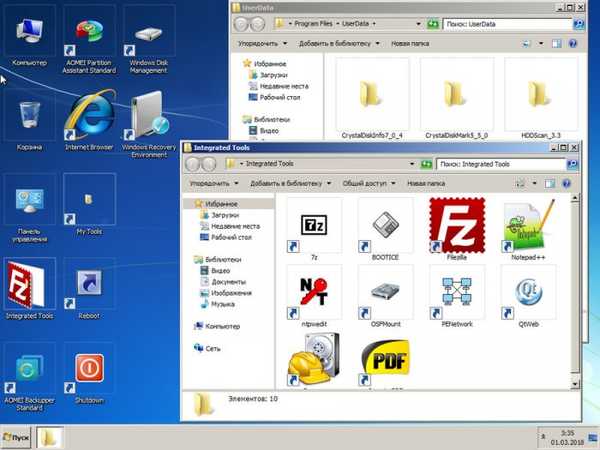
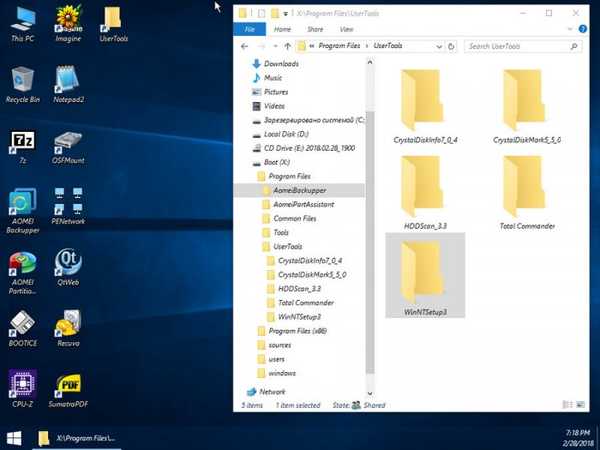
достойнство
Възможността за създаване на LiveDisk със съдържанието му е основното, но не и единственото предимство на AOMEI PE Builder. Тази програма също така: • Абсолютно легален начин да получите "жив" диск. Първоначално на борда на LiveDisk е наличен само безплатен софтуер. Това означава, че утрешният сайт за изтегляне на програмата няма да бъде покрит от Roskomnadzor или друга структура, защитаваща авторските права на лицензирани разработчици на софтуер. • Софтуер, преминаващ за проверка на Secure Boot. Когато зареждате от носителя на AOMEI PE Builder в BIOS на съвременните устройства, не е необходимо да деактивирате протокола за сигурно зареждане на Secure Boot, който проверява софтуера за неговата автентичност. • Начин за създаване на стартиращо USB флаш устройство, съвместимо както с обикновения BIOS, така и с UEFI BIOS. PE Builder предоставя три сценария за завършване на процеса на създаване на "жив" диск - опаковане в ISO изображение, изгаряне на оптичен диск и записване на подвижно флаш устройство. В последния случай се създава стартиращо USB флаш устройство, от което можете да стартирате компютъра с всякакъв тип BIOS. • Решение за собственици на малки флаш устройства. На изхода на програмата се получава ISO файл с малки размери - 400-500 MB. Ако този обем не бъде увеличен чрез добавяне на ненужен софтуер и изоставяне на програмите по подразбиране, LiveDisk, заедно с процеса на инсталиране на Windows, може да бъде настанен в 4 GB многофункционално флаш устройство.
изтегляне
На официалния уебсайт на AOMEI, на страницата за изтегляне на програмата PE Builder https://www.aomeitech.com/pe-builder.html, намираме два типа негов инсталатор: единият без програмите AOMEI Backupper и Partition Assistant, включени в диска, и другият с тези , Ще избера последната опция за изтегляне, защото често работя с мениджър за архивиране и дискове от AOMEI.
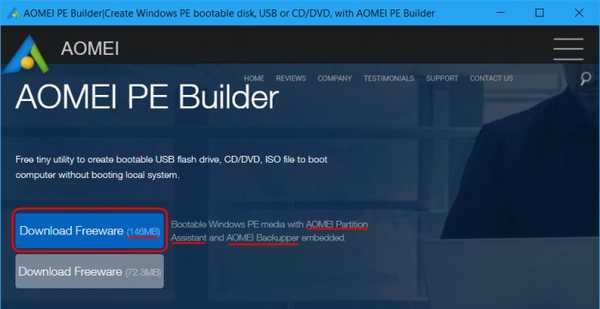
Състав на LiveDisk
От стандартните инструменти на операционната система на борда на LiveDisk можем да имаме достъп само до Explorer, командния ред и бележника. В процеса на създаване на диск можете да добавите такъв софтуер на трети страни: • Bootice Boot Editor; • Браузър QtWeb; • Програма за управление на мрежата PENetwork; • Програма за диагностика на компютърни компоненти CPU-Z; • Програма за възстановяване на изтрити след почистване на кошницата recuva данни; • Archiver 7-Zip; • Програма за монтиране на изображения на дискове OSFMount; • Представете си Image Viewer; • Четец на PDF, ePub, DjVu, XPS и др. PDF формати Sumatra; • Файлов мениджър Q-Dir; • Всичко за търсене на данни.
Можете да откажете някоя от тези програми, когато създавате диск в полза на вашия преносим софтуер. Е, сега приятели, нека да разгледаме PE Builder в действие.
Създайте LiveDisk
Стартирайте програмата, натиснете "Напред".
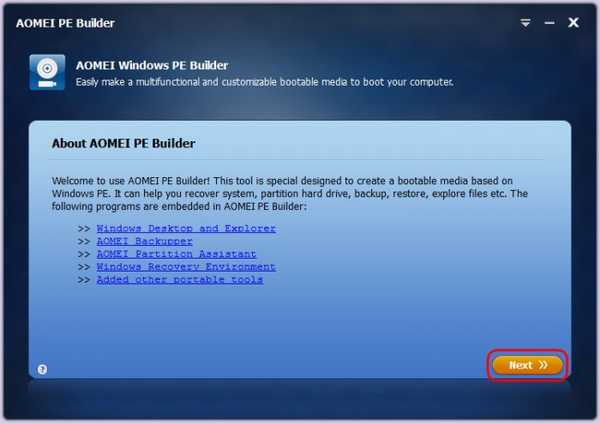
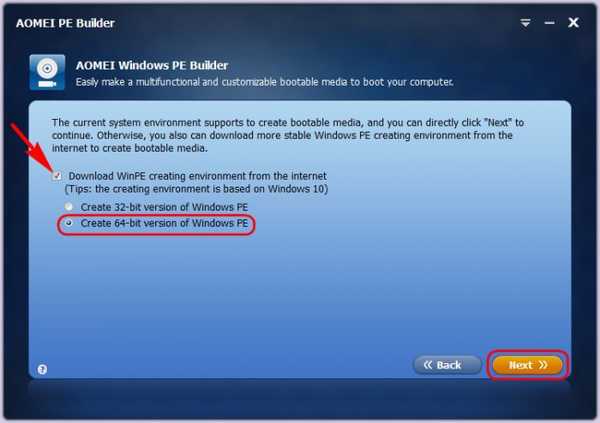
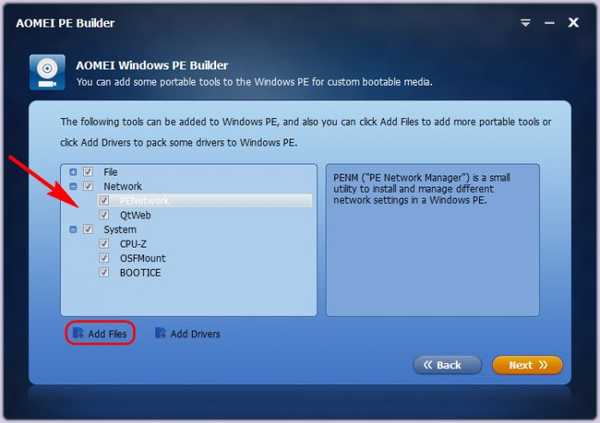
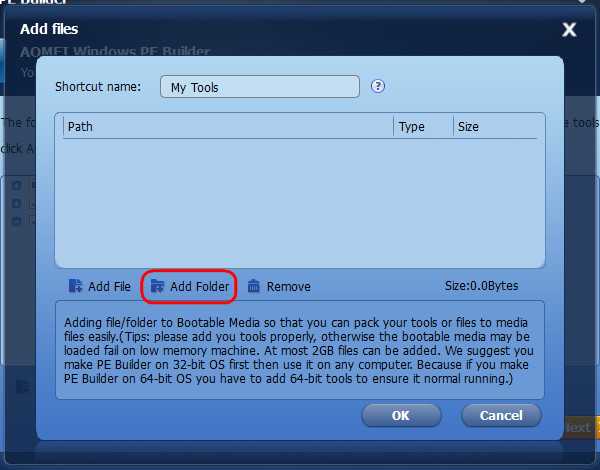
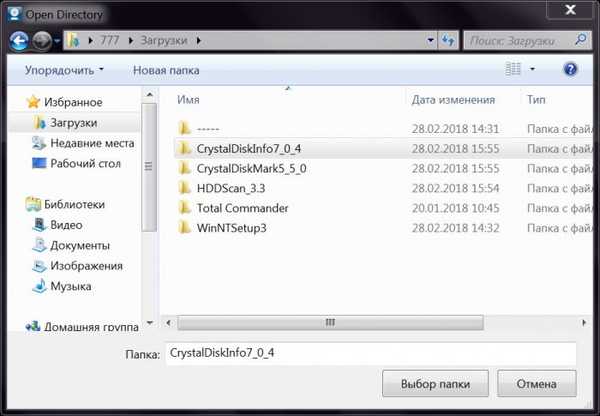
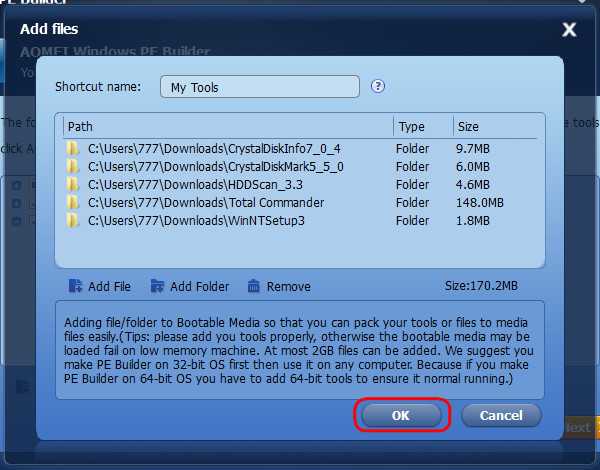
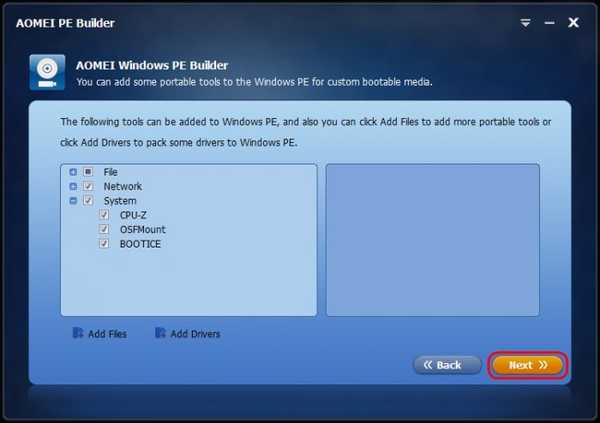
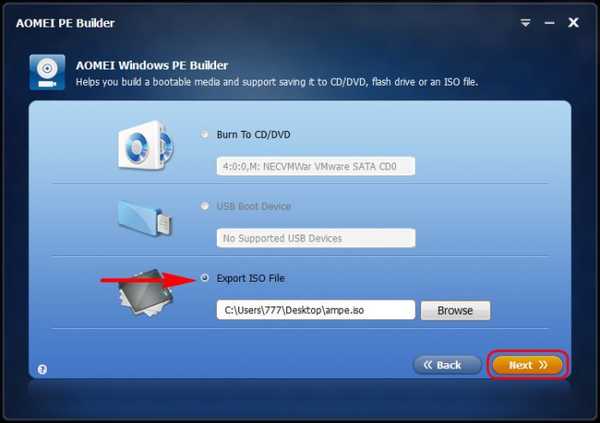
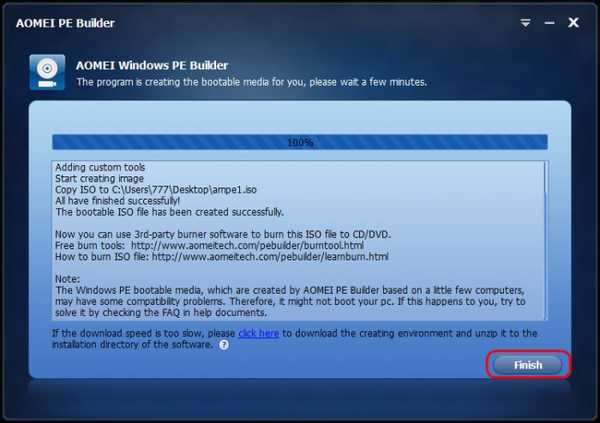
LiveDisk AOMEI PE Builder от Remontcompa.Ru
Приятели, можете да изтеглите готово ISO изображение на актуализирания LiveDisk AOMEI PE Builder на базата на WinPE 10. И просто да го напишете на USB флаш устройство с помощта на WinSetupFromUSB или Rufus. Специално за вас, читатели на сайта Remontcompa.Ru, подготвих сглобяване с русифицирания AOMEI Backupper, Partition Assistant и WinNTSetup 3. Нашият сайт има още един много полезен на живо CD от Сергей Стрелец и мисля, че няма да е излишен във вашата колекция.
Етикети на статиите: LiveDisk AOMEI Backupper AOMEI Partition Assistant











